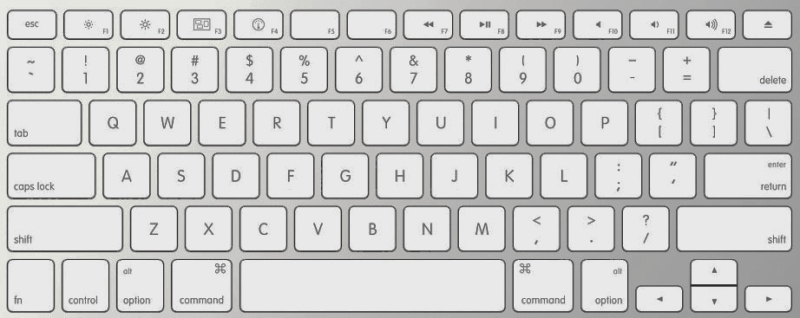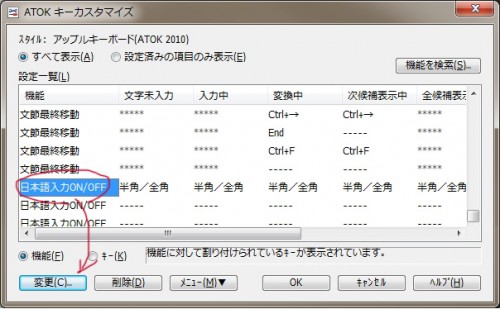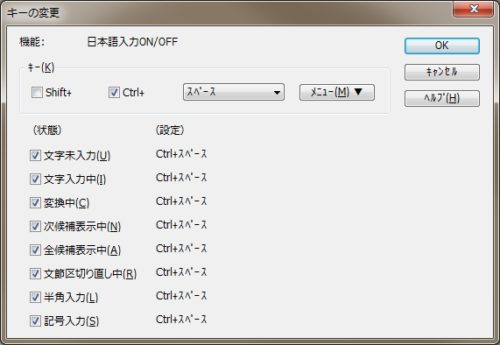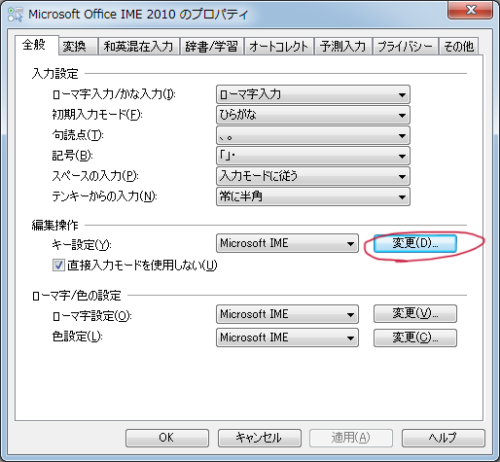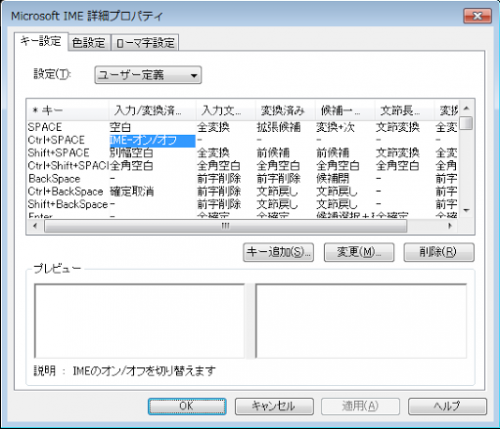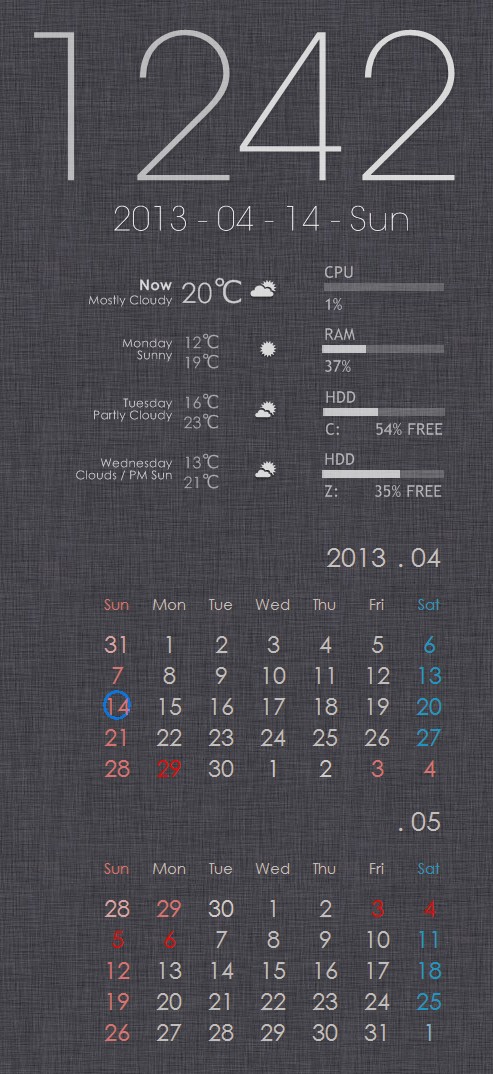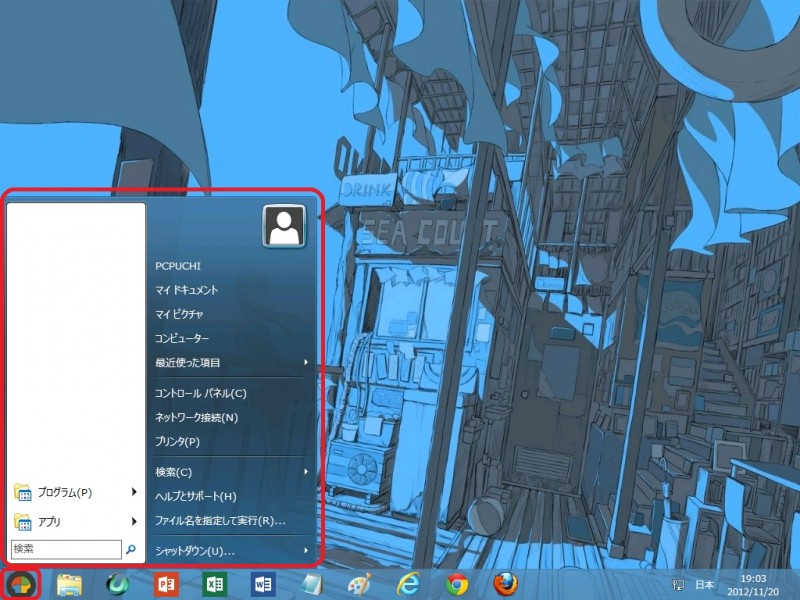先日購入したアップルワイヤレスキーボードにそっくりなBluetoothキーボードを、Bootcamp環境で無い普通のPC(Windows7)に無理矢理?対応させたました。
前回の記事:アップルワイヤレスキーボードにそっくりなキーボード(Bluetooth)
本当にキー配列までそっくりです。
こちらはアップル製
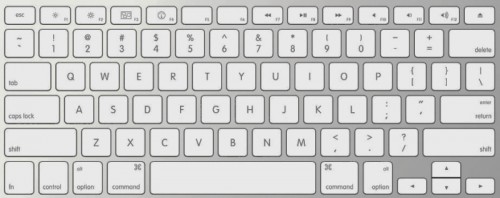
こちらはそっくりなBluetoothキーボード(基本iPad/iPad mini/iPhone用)
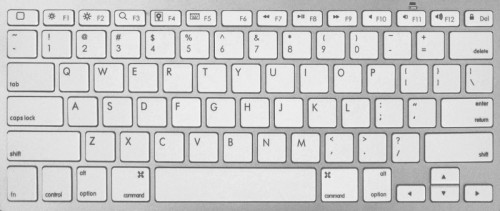
最上段のところが少し違いますが、他は同じです。
このキーボードをそのまま接続すると、Windows7では106配列と認識するようで、使えたものでは無い。
最大の問題は「英数/かな」の切替が出来ない!「@」が打てない!など不具合いっぱいです。
手っ取り早く対応させるなら「Applek Pro」の一番上のドライバを使えば即対応します。
そうすると、せっかく安く買った意味が無くなるので、あくまで無料にこだわります。
AppleKbWinも有名らしいですが、なぜか設定が反映されないので使ってません。
と言うことで、とりあえずネット検索がサクサク入力出来る程度に対応させました。
→ 106配列を101配列に切り替える。
→ 「英数/かな」の切替を「command]+[スペース」にする。
手順:
1)マイクロソフトサポートを参考にレジストリで強制的に「101配列」に切替。
ファイル名を指定して実行に「regedit」と入力しレジストリエディタを開く。
HKEY_LOCAL_MACHINE\SYSTEM\CurrentControlSet\Services\i8042prt\Parameters
までたどって下記のように変更する。
| 値の名前 | 値の種類 | 値のデータ |
|---|---|---|
| LayerDriver JPN | REG_SZ | kbd101.dll |
| OverrideKeyboardIdentifier | REG_SZ | PCAT_101KEY |
| OverrideKeyboardSubtype | DWORD | 0 |
| OverrideKeyboardType | DWORD | 7 |
再起動して「shift]+[2」で @ が打てるようになったか確認。
相変わらず「command」キーが「win」キーのままですが、Print Screen が[fn]+[shift]+[F11] 、 [alt]+[`]/[~]で[英数/かな]の切替が可能になりました。
このままでもいいのですが、やっぱり使いにくいので[英数/かな]の切替だけは「command]+[スペース」で切り替えられるように話を進めます。
2)フリーソフト「ChgKey15」を使って「winキー」を「Ctrlキー」に変更。
Change Key(チェンジキー)をダウンロードしたら任意の場所に移動し起動。
「Win左」をクリックすると、新たにウィンドウが開くので「Ctrl左」をクリック。
右の「commandキー」も「英数/かな」の切替に使いたいなら同じように変更します。
このようになります(画像参照)
完了したらメニューの「登録」 → 「現在の設定内容で登録します」をクリックして設定を反映させます。(自動再起動)
PCが再起動したら以下を確認。
- 「command」を押してもスタートメニューが起動しないか
- エクスプローラを起動し「command」+「F」で検索モードになるか
OKならつぎへ
3)ATOK、IMEのプロパティからキーをカスタマイズして「英数/かな」の切替を「Ctrl+スペース」で登録。
[ATOKの場合]※バージョンによって異なる可能性あり
- 言語バー右クリック → プロパティ → キー・ローマ字・色 → キーカスタマイズ → 日本語入力ON/OFF → Ctrl+スペースに変更(画像参照)
そしてこのように変更
[IMEの場合]※バージョンによって異なる可能性あり
- プロパティ → 全般 → 編集操作 → キー設定右にある変更ボタン → キー設定 → Ctrl+SPACEをIME-オン/オフに設定(画像参照)
そしてこのように変更
以上で完了です。とっても快適に日本語の入力出来るようになりました。
F7(前曲)、F8(再生/ポーズ)、F9(次曲)、F10(消音)、F11(音量小)、F12(音量大)のメディアボタンもiTunesでは全てOK!、WMP12ではF8(再生/ポーズ)以外のメディアキーはOKでした。ESCは[fn]+左上[□]キーで機能します。
欲を言えば「fn」を押さずに、ファンクションキー(F1~F12)を使いたい(Bootcampならコントロールパネルに設定があるので入れ替えは簡単だが・・) BIOSに項目さえ有れば変更は簡単ですが、自分の環境には無いのでまた調べてみます。
いずれにせよ大満足!